- 1、图像反转(Invert Image)节点
- 2、ComfyUI Prompt Assistant 提示词小助手插件节点
- 3、关键词返推节点ComfyUI-WD14-Tagger
- 4、图像通过模型放大Upscale Image(using Model)节点
- 5、图像缩放 Upscale image节点
- 6、保存图像 Save Image 节点
- 7、VAE内补编码器VAE Encoder (for inpainting) 节点
- 8、外补图像(Pad Image for Outpainting)节点
- 9、图像加载Load Image节点
- 10、图像到文本提示词反推节点 ComfyUI-Molmo
- 11、VAE分块解码节点【VAE Decode(Tiled)节点】
- 12、图像预览节点(Preview image节点)
- 13、VAE解码器(VAE Decode节点)
- 14、空Latent(Empty Latent Image)
- 15、CLIP文本编码器【CLIP Text Encode (Prompt)节点】
- 16、K采样器(KSampler节点)
- 17、Checkpoint加载器(Load Checkpoint节点)
介绍:在 Linux 上安装 ComfyUI 有两种主要方式:使用 Comfy CLI 安装(推荐) - 最简单、最快速的方式;使用 ComfyUI 源码安装 - 传统的手动安装方式;本教程将详细介绍这两种安装方法,其中重点推荐使用 Comfy CLI 进行安装。
在 Linux 上安装 ComfyUI 有两种主要方式:
使用 Comfy CLI 安装(推荐) - 最简单、最快速的方式;
使用 ComfyUI 源码安装 - 传统的手动安装方式;
本教程将详细介绍这两种安装方法,其中重点推荐使用 Comfy CLI 进行安装。
方法一:使用Comfy CLI安装ComfyUI(推荐)
Comfy CLI 是 ComfyUI 官方提供的命令行工具,能够大大简化 ComfyUI 的安装和管理过程。
第一步:系统环境准备
1、确保python环境
ComfyUI 需要 Python 3.9 或更高版本。检查您的 Python 版本:
python3 --version
如果系统没有安装 Python 或版本过低,请按照以下步骤安装:
Ubuntu/Debian 系统:
sudo apt update
sudo apt install python3 python3-pip python3-venv
CentOS/RHEL/Fedora 系统:
sudo yum install python3 python3-pip
sudo dnf install python3 python3-pip
Arch Linux:
udo pacman -S python python-pip
- 2、安装 Git(如果未安装)
sudo apt install git
sudo yum install git
sudo dnf install git
sudo pacman -S git
3、创建虚拟环境(推荐)
创建名为comfy-env的虚拟环境
python3 -m venv comfy-env
激活虚拟环境
source comfy-env/bin/activate
注意: 每次使用 ComfyUI 前都需要激活虚拟环境。要退出虚拟环境,使用 deactivate 命令。
第二步:安装Comfy CLI
在激活的虚拟环境中安装comfy-cli:
pip install comfy-cli
配置命令行自动补全(可选)
为了获得更好的使用体验,可以启用命令行自动补全:
comfy --install-completion
第三步:安装ComfyUI
使用 comfy-cli 安装 ComfyUI 非常简单,只需要一条命令:
comfy install
此命令将:
--下载并安装最新版本的 ComfyUI
--自动安装 ComfyUI-Manager(节点管理器)
--配置基本的项目结构
安装选项
您可以使用以下选项来自定义安装:
安装到默认位置 ~/comfy
comfy install
安装到指定目录
comfy --workspace=/path/to/your/workspace install
在当前目录操作已存在的 ComfyUI(主要用于更新)
comfy --here install
操作最近执行或安装的 ComfyUI
comfy --recent install
只安装 ComfyUI,不安装 ComfyUI-Manager
comfy install --skip-manager
检查安装路径
您可以使用以下命令检查当前工作空间:
检查默认工作空间
comfy which
检查指定选项的工作空间
comfy --recent which
comfy --here which
第四步:安装GPU支持
NVIDIA GPU(CUDA)
如果您使用 NVIDIA GPU,需要安装 CUDA 支持:
安装 PyTorch with CUDA 支持
pip install torch torchvision torchaudio --index-url https://download.pytorch.org/whl/cu124注意: 请根据您的 CUDA 版本选择对应的 PyTorch 版本。访问 PyTorch 官网 获取最新的安装命令。
AMD GPU(ROCm)
如果您使用 AMD GPU:
安装 PyTorch with ROCm 支持
pip install torch torchvision torchaudio --index-url https://download.pytorch.org/whl/rocm6.0
仅使用CPU
如果只使用CPU运行:
安装 CPU 版本的 PyTorch
pip install torch torchvision torchaudio --index-url https://download.pytorch.org/whl/cpu
第五步:启动ComfyUI
安装完成后,启动ComfyUI:
comfy launch默认情况下,ComfyUI 将在 http://localhost:8188 上运行。
常用启动选项
后台运行
comfy launch --background
指定监听地址和端口
comfy launch -- --listen 0.0.0.0 --port 8080
使用 CPU 模式
comfy launch -- --cpu
低显存模式
comfy launch -- --lowvram
停止后台运行的实例
comfy stop
方法二:使用ComfyUI源码安装
如果您更喜欢传统的安装方式,也可以直接从源码安装:
1、克隆 ComfyUI 仓库
git clone https://github.com/comfyanonymous/ComfyUI.git cd ComfyUI- 2、创建虚拟环境
python3 -m venv venv source venv/bin/activate- 3、安装依赖
pip install -r requirements.txt- 4、安装 GPU 支持
根据您的 GPU 类型安装对应的 PyTorch 版本(参考上面的步骤)。 - 5、启动 ComfyUI
python main.py

星球频道主要提供Comfyui基础教程、节点说明、工作流搭建、模型使用及注意事项、商业变现、使用处理报错信息等。
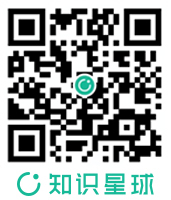
提供关于Agent智能体搭建、本地部署、各种工作流搭建、本地知识库的安全防护、变现模式及报错处理,智能体的落地项目。
- 保存图像 Save Image 节点 2467
- ComfyUI-Manager管理器通过Git URL安装报错:This action is not allowed with this security level configuration. 2382
- 图像加载Load Image节点 2327
- K采样器(KSampler节点) 2280
- 图像缩放 Upscale image节点 2159
- CLIP文本编码器【CLIP Text Encode (Prompt)节点】 2134
- 官方ComfyUI安装包wdindows安装方法 2088
- 图像通过模型放大Upscale Image(using Model)节点 2021
- 外补图像(Pad Image for Outpainting)节点 1937
- VAE内补编码器VAE Encoder (for inpainting) 节点 1933